PS中制作表格的方法教程
時間:2023-02-09 14:03:35作者:極光下載站人氣:1038
在Adobe photoshop這款軟件中我們可以進行各種圖片的后期處理,繼續各種海報等圖片的創作。如果我們需要在Adobe
Photoshop這款軟件中畫表格,小伙伴們知道具體該如何進行操作嗎,其實操作方法是非常簡單的。我們可以借助Adobe
Photoshop中的“網格”功能和“畫筆工具”功能輕松進行繪制。我們只需要將Adobe
Photoshop中的網格線顯示出來后,使用畫筆工具沿著網格線繪制表格的橫線和豎線就可以了,操作步驟非常地地簡單,小伙伴們可以打開自己的Adobe
Photoshop后嘗試操作一下。如果小伙伴們還沒有這款軟件,可以在文末進行下載。接下來,小編就來和小伙伴們分享具體的操作步驟了,有需要或者是感興趣的小伙伴快來和小編一起往下看看吧!
操作步驟
第一步:打開Adobe Photoshop,按Ctrl+N新建一個空白圖層,尺寸可以根據自己的實際需要進行設置;
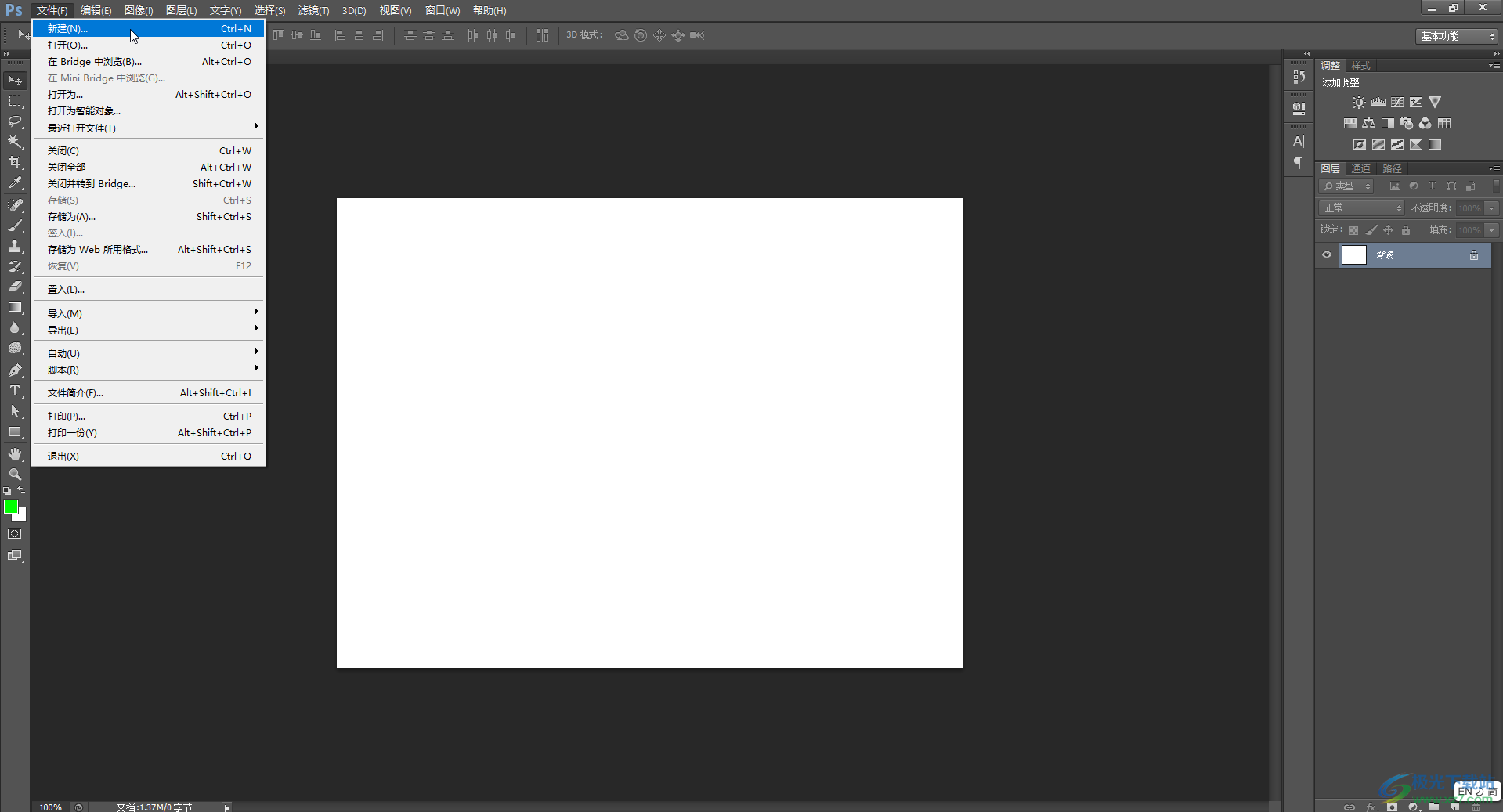
第二步:在界面左側找到并點擊“畫筆工具”,如果沒有可以右鍵點擊左側的圖標后在子選項中找到;
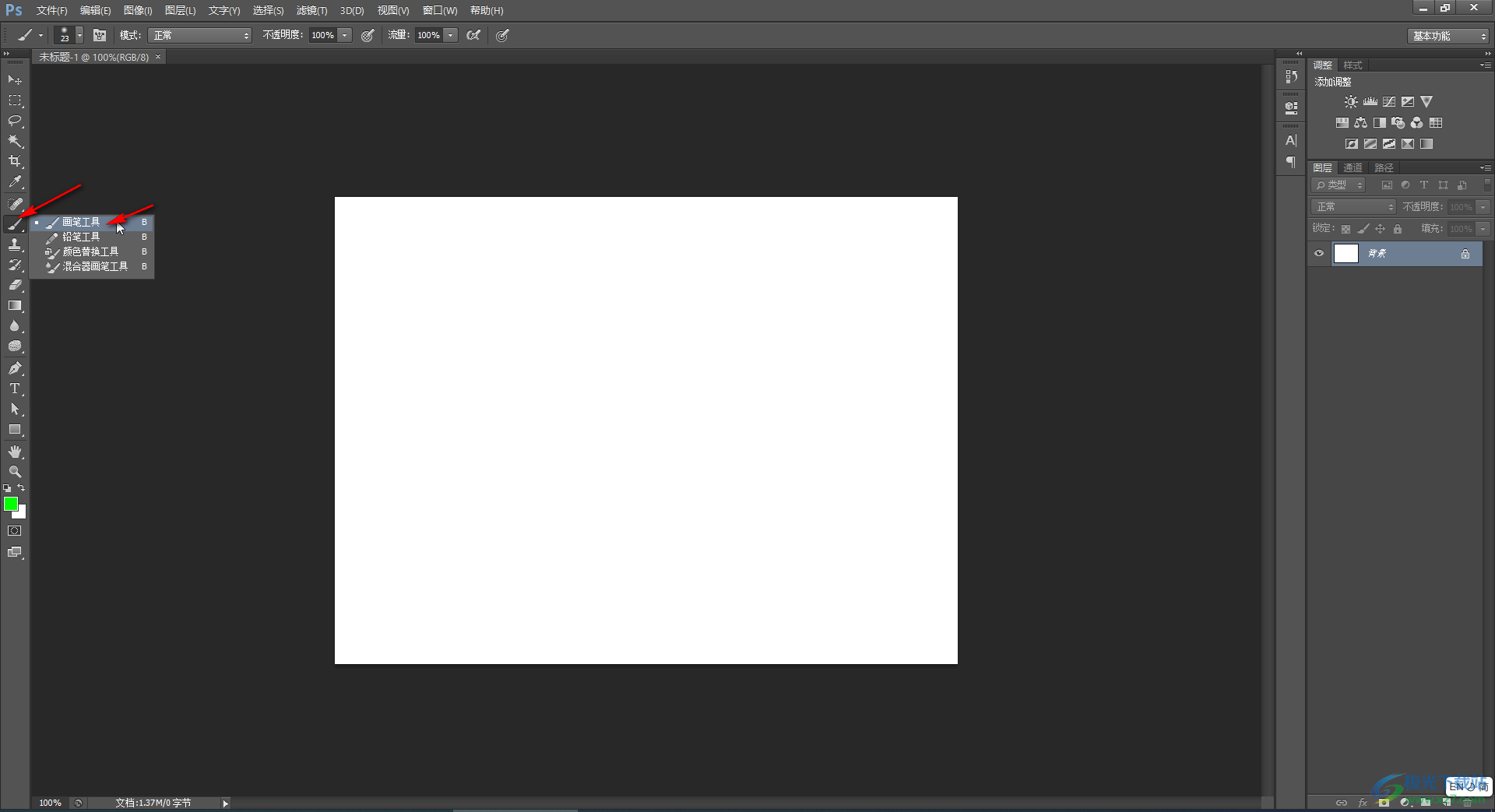
第三步:在左上方點擊如圖所示的下拉箭頭設置畫筆粗細和硬度,大小可以根據自己的實際需要進行設置,比如我們這里設置為2,硬度設置為100%;

第四步:點擊“視圖”選項卡下的“顯示”,然后點擊勾選“網格”將使畫布中顯示出網格線;
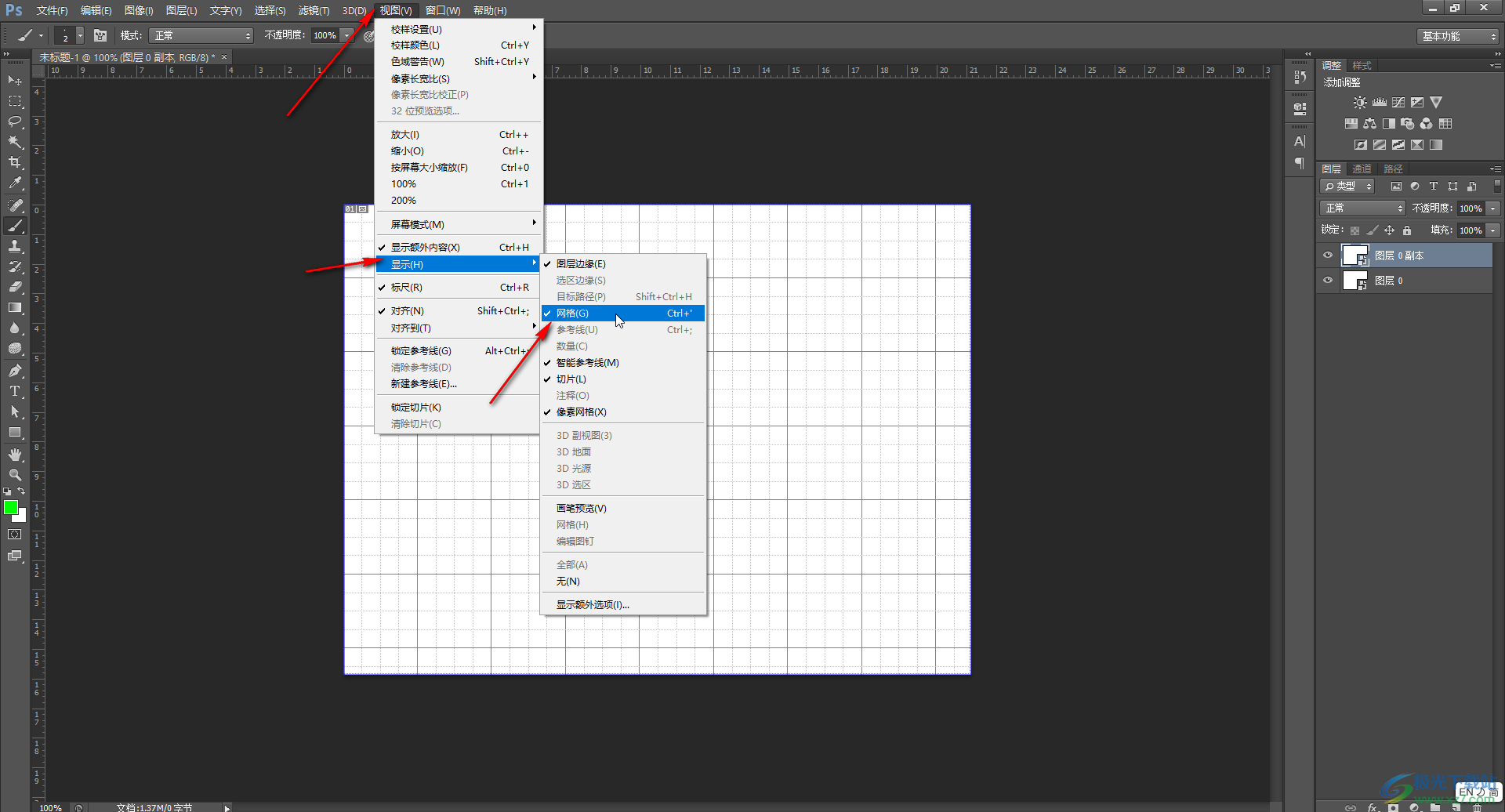
第五步:接著按住shift鍵的同時使用鼠標左鍵沿著想要的網格線進行繪制,繪制處表格的橫線和豎線;
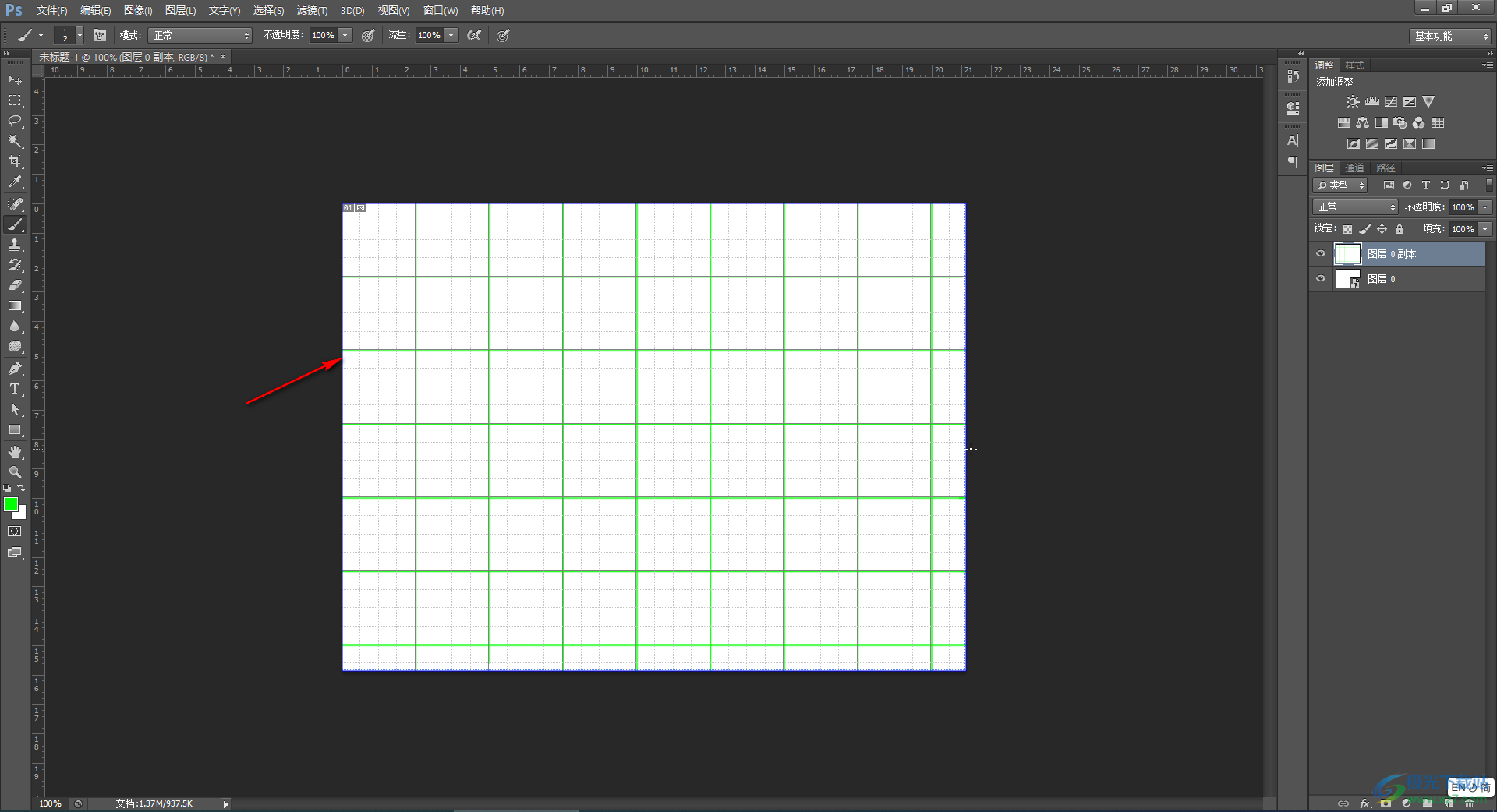
第六步:接著再次點擊“視圖”選項卡下的“網格”按鈕取消顯示,就可以了。
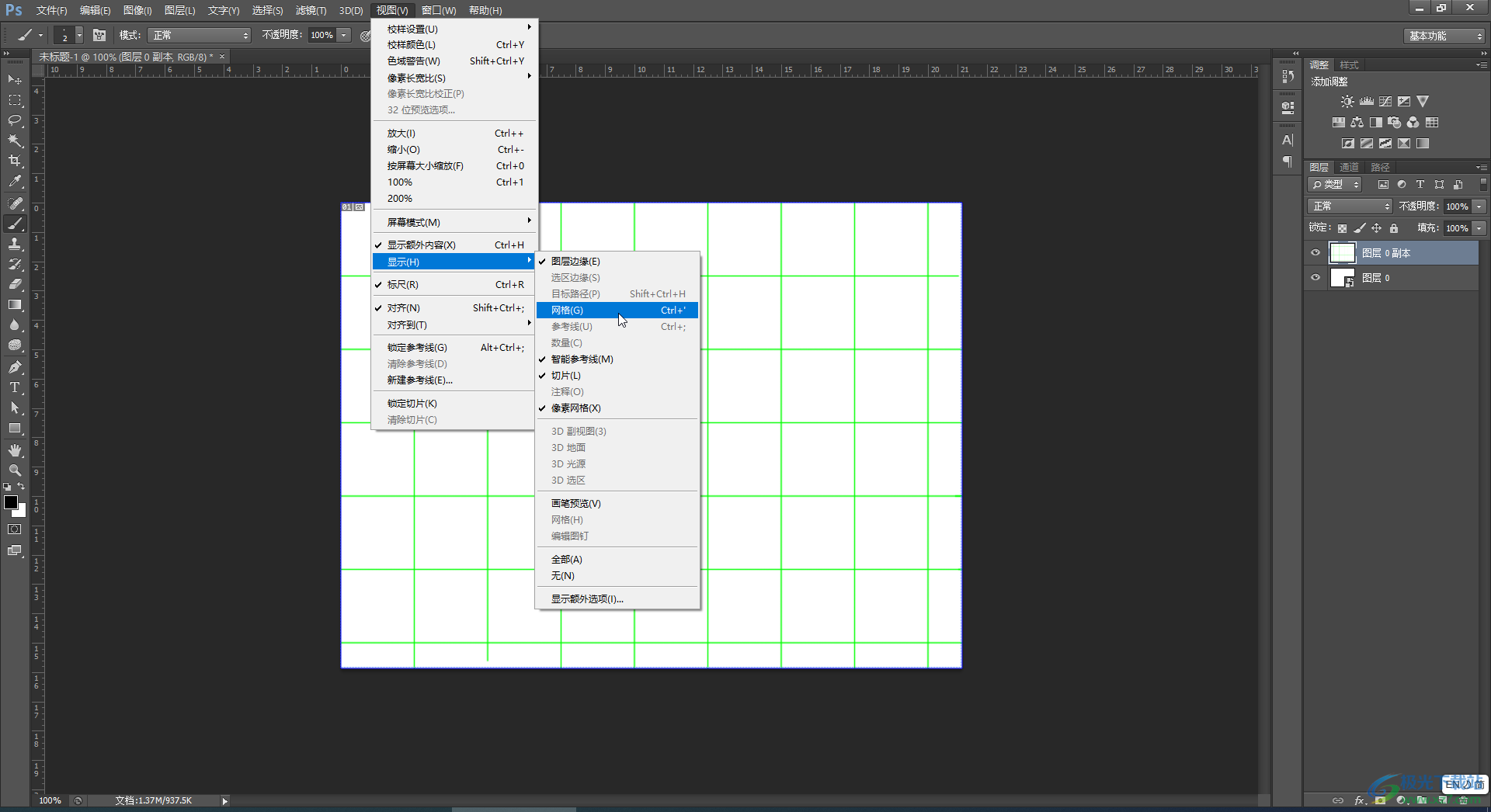
以上就是Adobe Photoshop中制作表格的方法教程的全部內容了。如果我們需要指定表格的線條顏色,可以在進行繪制前,在界面左側雙擊前景色圖標,然后在打開的窗口中進行選擇后在進行表格的繪制操作。

大小:209.50 MB版本:32/64位 完整版環境:WinXP, Win7, Win10
- 進入下載
相關下載
熱門閱覽
- 1百度網盤分享密碼暴力破解方法,怎么破解百度網盤加密鏈接
- 2keyshot6破解安裝步驟-keyshot6破解安裝教程
- 3apktool手機版使用教程-apktool使用方法
- 4mac版steam怎么設置中文 steam mac版設置中文教程
- 5抖音推薦怎么設置頁面?抖音推薦界面重新設置教程
- 6電腦怎么開啟VT 如何開啟VT的詳細教程!
- 7掌上英雄聯盟怎么注銷賬號?掌上英雄聯盟怎么退出登錄
- 8rar文件怎么打開?如何打開rar格式文件
- 9掌上wegame怎么查別人戰績?掌上wegame怎么看別人英雄聯盟戰績
- 10qq郵箱格式怎么寫?qq郵箱格式是什么樣的以及注冊英文郵箱的方法
- 11怎么安裝會聲會影x7?會聲會影x7安裝教程
- 12Word文檔中輕松實現兩行對齊?word文檔兩行文字怎么對齊?
網友評論